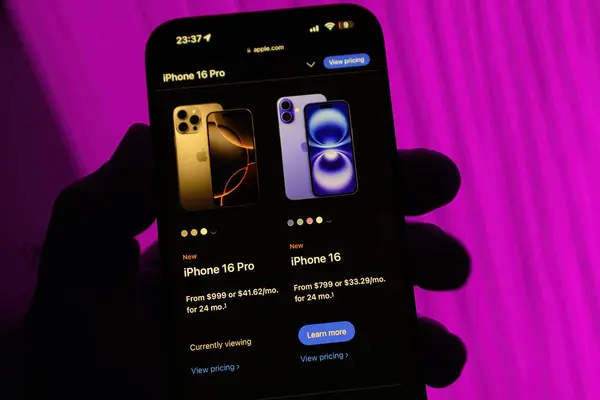在iOS应用开发和分发过程中,IPA文件是一个至关重要的组件。它不仅是应用程序的打包格式,也是保证应用程序安全性和完整性的关键。本文将详细介绍IPA文件的定义、为什么需要对其进行签名,以及如何进行签名的具体步骤。
1. 什么是IPA文件?
1.1 定义
IPA文件(iOS App Store Package)是iOS系统中应用程序的安装包格式。它类似于Android的APK文件,是将iOS应用程序的所有必要组件打包在一起的压缩文件。IPA文件的扩展名为.ipa,可以通过iTunes、Xcode或者其他第三方工具进行安装。
1.2 组成部分
一个IPA文件通常包含以下几个关键部分:
- Payload目录:包含应用程序的实际包(.app文件),这是应用程序的核心部分。
- iTunesMetadata.plist:存储应用程序的元数据,如版本号、应用程序名称等。
- iTunesArtwork:应用程序的图标文件,用于显示在iTunes和App Store中(可选)。
1.3 生成IPA文件
IPA文件可以通过以下方式生成:
- Xcode:在Xcode中通过构建和归档过程生成IPA文件。
- 命令行工具:使用
xcodebuild命令行工具生成IPA文件,适用于自动化构建和持续集成。
xcodebuild -workspace YourWorkspace.xcworkspace -scheme YourScheme -archivePath /path/to/archive.xcarchive archive
xcodebuild -exportArchive -archivePath /path/to/archive.xcarchive -exportPath /path/to/export -exportOptionsPlist /path/to/ExportOptions.plist2. 为什么要签名IPA文件?
2.1 确保应用完整性
签名是保护应用程序不被篡改的主要手段。通过数字签名,开发者可以确保应用程序在分发过程中没有被非法修改。如果IPA文件在传输过程中被篡改,签名验证将失败,从而防止应用程序被安装。
2.2 验证应用来源
签名可以验证应用程序的来源是否可信。每个IPA文件都包含一个数字签名,该签名由开发者的证书生成。通过验证签名,用户可以确认应用程序是由合法的开发者发布的,而不是恶意软件。
2.3 符合App Store要求
苹果公司要求所有提交到App Store的应用程序必须经过签名。签名不仅确保应用程序的安全性,还确保其符合苹果的开发者协议和审核标准。
2.4 防止篡改
应用程序签名防止了应用程序在传输和安装过程中被恶意篡改。任何试图修改IPA文件的操作都会使签名失效,从而阻止应用程序的安装。
3. 如何对IPA文件进行签名?
3.1 获取开发者证书
开发者需要一个有效的苹果开发者证书来进行签名。获取证书的步骤如下:
- 访问苹果开发者网站:前往 苹果开发者网站。
- 登录Apple ID:使用您的Apple ID登录。
- 选择开发者计划:选择个人或公司开发者计划并完成注册。
- 生成证书签名请求(CSR):
- 打开Mac上的“钥匙串访问”应用。
- 选择“证书助理” > “从证书颁发机构请求证书”。
- 输入电子邮件地址和常用名称,并保存CSR文件。
- 提交CSR文件:
- 登录 苹果开发者网站。
- 在“证书、标识符和配置文件”部分选择“添加”。
- 上传CSR文件,生成并下载开发者证书。
- 安装证书:双击下载的证书文件,将其安装到钥匙串中。
3.2 创建配置文件
配置文件用于指定哪些证书和设备可以运行您的应用程序。创建配置文件的步骤如下:
- 访问苹果开发者网站:登录到 苹果开发者网站。
- 选择“Certificates, Identifiers & Profiles”:进入证书、标识符和配置文件部分。
- 创建配置文件:
- 选择“Provisioning Profiles”选项。
- 选择开发或发布配置文件类型。
- 选择适当的证书、App ID和设备,生成配置文件。
- 下载和安装配置文件:下载生成的配置文件并双击以将其安装到Xcode中。
3.3 使用Xcode进行签名
在Xcode中对IPA文件进行签名的步骤如下:
- 打开Xcode:启动Xcode并打开您的项目。
- 选择“Signing & Capabilities”:在项目的设置中选择“Signing & Capabilities”选项卡。
- 配置签名设置:
- 确保选择了正确的开发者证书和配置文件。
- 启用“Automatically manage signing”选项,以自动管理签名过程。
- 构建和归档应用程序:
- 使用“Product” > “Archive”命令构建应用程序。
- 在“Organizer”窗口中选择归档文件,点击“Distribute App”进行签名和发布。
3.4 使用命令行工具进行签名
使用命令行工具对IPA文件进行签名的步骤如下:
- 生成IPA文件:
- 使用
xcodebuild命令生成IPA文件:bash xcodebuild -workspace YourWorkspace.xcworkspace -scheme YourScheme -archivePath /path/to/archive.xcarchive archive xcodebuild -exportArchive -archivePath /path/to/archive.xcarchive -exportPath /path/to/export -exportOptionsPlist /path/to/ExportOptions.plist
- 签名IPA文件:
- 使用
codesign命令对IPA文件进行签名:bash codesign -s "iPhone Developer: Your Name (TEAMID)" /path/to/your/app.ipa
- 验证签名:
- 使用
codesign命令验证签名的有效性:bash codesign -vvv /path/to/your/app.ipa
3.5 验证签名
确保签名有效性是关键步骤:
- 使用Xcode验证:
- 在Xcode中选择“Product” > “Validate”以验证应用程序的签名。
- 使用命令行工具验证:
- 使用
codesign工具验证IPA文件的签名状态:bash codesign -vvv /path/to/your/app.ipa
4. 常见问题及解决方案
4.1 签名验证失败
- 证书问题:
- 确保使用的开发者证书是有效的,未过期且与应用程序的Bundle ID匹配。
- 重新生成并安装证书,确保证书链完整。
- 配置文件问题:
- 确保配置文件与应用程序的Bundle ID匹配,并且配置文件是最新的。
- 重新创建和下载配置文件,确保正确配置。
4.2 配置文件过期
配置文件有有效期,如果过期,可能会导致签名失败。定期检查配置文件的有效期,并在到期前进行更新。
4.3 签名不一致
确保开发者证书和配置文件与应用程序的Bundle ID一致。签名不一致可能会导致应用程序无法安装或运行。
5. 实际操作示例
5.1 使用Xcode生成和签名IPA文件
配置Xcode:
- 打开Xcode并加载项目。
- 在“Signing & Capabilities”中选择自动管理签名。
构建和归档应用程序:
- 选择“Product” > “Archive”生成应用程序的归档文件。
分发应用程序:
- 在“Organizer”中选择归档文件,点击“Distribute App”,选择“App Store Connect”或“Export”,然后完成签名和分发。
5.2 使用命令行生成和签名IPA文件
生成IPA文件:
- 使用
xcodebuild命令生成IPA文件。
签名IPA文件:
- 使用
codesign命令对生成的IPA文件进行签名。
验证签名:
- 使用
codesign命令验证签名有效性。
总结
IPA文件是iOS应用程序的打包格式,其签名过程对于确保应用程序的安全性